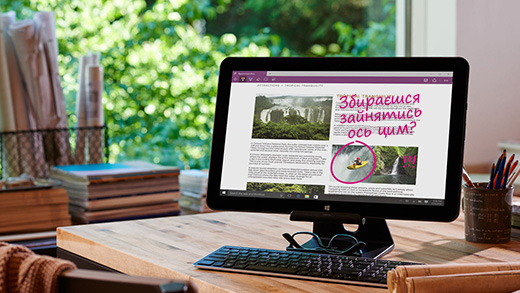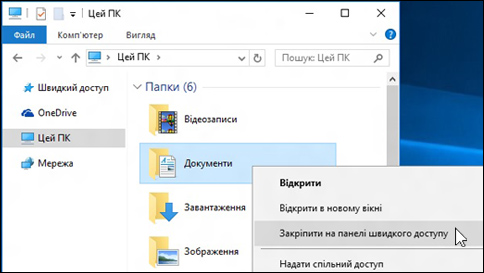Виправлення неполадок із відображенням у Continuum для телефонів
Якщо на підключеному телевізорі або моніторі нічого не відображається, виконайте такі дії.
1- Перевірте підключення всіх кабелів, що використовуються.
2- Переконайтеся, що док-станція або адаптер підключено до потрібного порту HDMI (їх може бути кілька).
Продовжити читання “як підключитися до continuum для телефонів”